Probabilitatea ca un computer să se blocheze în timpul unei lucrări importante sau să aibă loc o întrerupere neașteptată de curent este mai mare decât îți dorești. Astfel de situații pot fi frustrante, mai ales când ai lucrat ore întregi la un proiect. Un Auto-Salvare eficient îți poate salva viața ici și te poate asigura că nu vei mai pierde niciodată muncă valoroasă. În acest ghid, îți voi explica cum să activezi și să folosești funcția de Auto-Salvare în After Effects.
Cele mai importante concluzii
- Auto-Salvarea este dezactivată implicit, dar trebuie activată.
- Poți stabili la ce intervale proiectul tău ar trebui să fie salvat automat.
- After Effects salvează până la cinci versiuni ale proiectului tău.
- Ai opțiunea de a stabili un director personalizat pentru backup-uri.
Instrucțiuni pas cu pas pentru activarea Auto-Salvării
Începe prin activarea funcției de Auto-Salvare. Acest lucru se face prin setările din preferințele After Effects.
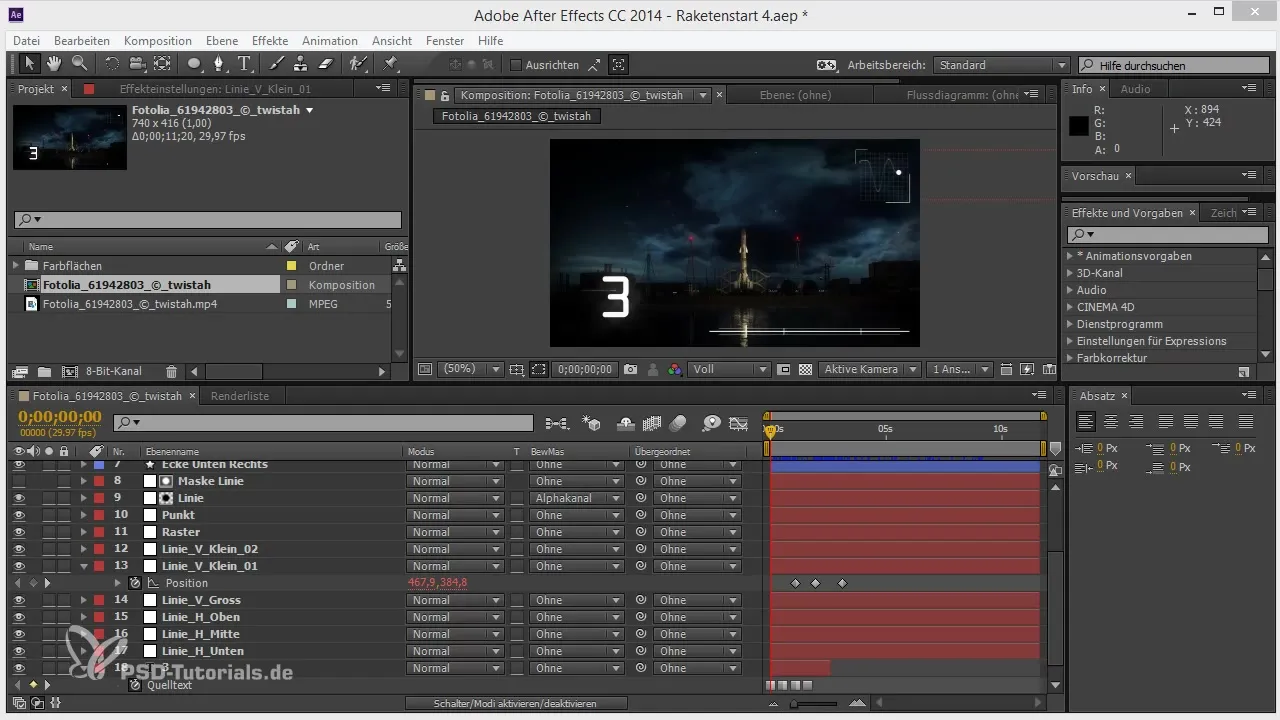
Accesează meniul „Editare”. Aici sunt gestionate cele mai importante setări pentru After Effects, inclusiv preferințele în care poți activa Auto-Salvarea.
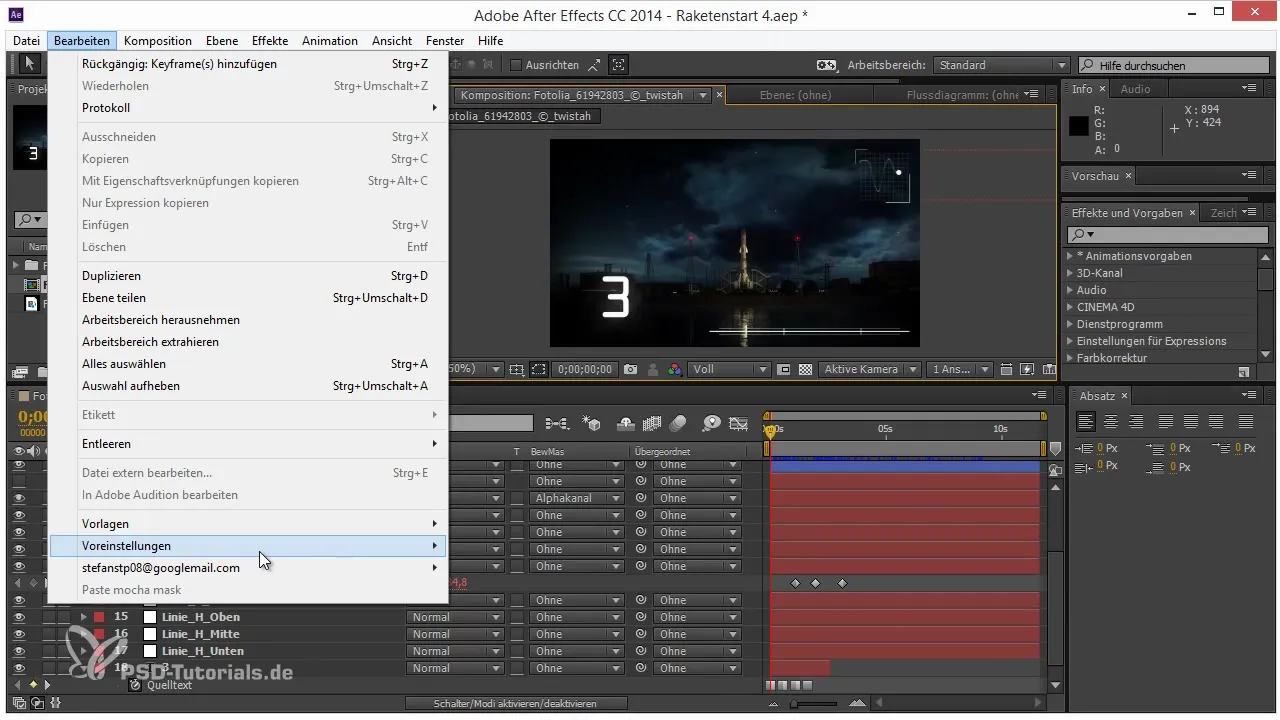
După ce ești în meniul Editare, selectează „Preferințe”. În preferințe, vei găsi o varietate de opțiuni pentru personalizarea mediului tău de lucru.
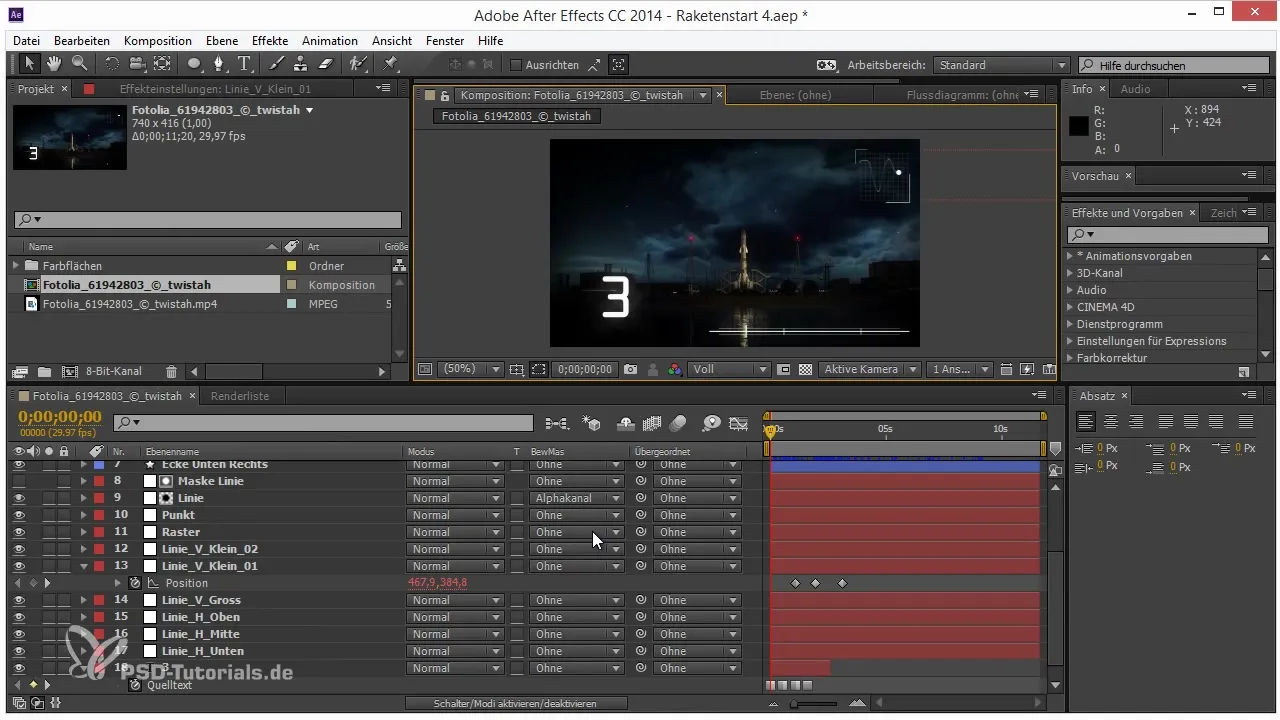
Acum du-te la secțiunea în care se găsește opțiunea de Auto-Salvare. Există o casetă specifică pe care trebuie să o activezi pentru a utiliza funcția de Auto-Salvare.
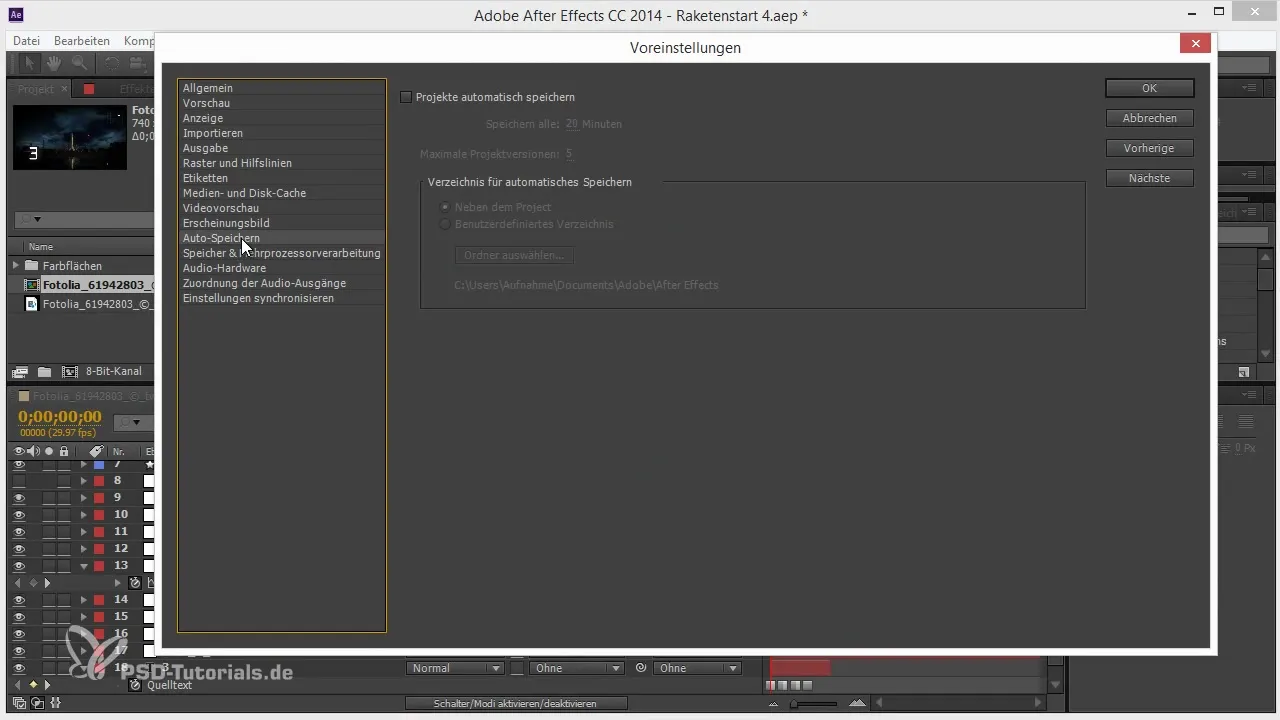
Acum vine cel mai important pas: bifează caseta pentru Auto-Salvare. Astfel, te asiguri că After Effects îți salvează proiectele regulat și că, în cazul unei probleme neașteptate, poți reveni la o versiune salvată.
Aici poți, de asemenea, seta la ce intervale After Effects ar trebui să salveze. De exemplu, ai putea stabili ca proiectul tău să fie salvat la fiecare cinci minute. Acest lucru este deosebit de util dacă știi că computerul tău are uneori probleme.
În plus, poți stabili câte versiuni ale proiectului tău ar trebui să salveze After Effects. Setarea implicită este ca maximum cinci versiuni să fie salvate, cu cea mai veche versiune ștearsă de fiecare dată când se salvează o nouă versiune.
Fii conștient că fișierele salvate sunt, în mod implicit, salvate în același director ca proiectul tău. Totuși, dacă ai multe straturi sau proiecte mari, acest lucru poate duce la mărirea semnificativă a fișierului tău de proiect.
Dacă lucrezi cu un cloud sau nu dorești să salvezi proiectul direct lângă backup-uri, există o nouă funcție: opțiunea de director personalizat. Aceasta îți permite să depui backup-urile într-un director specific pentru a evita mărirea fișierului de proiect.
Introdu calea în care dorești să îți salvezi backup-urile. Astfel, poți avea acces ușor la versiunile tale salvate automat, fără ca proiectul principal să fie afectat.
După activarea și ajustarea acestei setări, vei constata că perechile tale de lucru în After Effects nu mai sunt atât de riscante. Cu funcția de Auto-Salvare, ești pe drumul cel bun chiar și atunci când totul merge prost.
Rezumat – Sfaturi și trucuri pentru fluxul de lucru în After Effects: Auto-Salvare
Activarea și utilizarea funcției de Auto-Salvare în After Effects este esențială pentru a evita surprizele neplăcute. Poți face setări personalizate care te ajută să îți salvezi proiectele în siguranță. Prin activarea simplă a acestei funcții, îți protejezi munca ta grea și ești bine pregătit împotriva pierderii de date.
Întrebări frecvente
Cum activez funcția de Auto-Salvare în After Effects?Mergi la "Editare" > "Preferințe" și bifează caseta pentru Auto-Salvare.
Cât de des ar trebui să îmi salvez automat proiectul?Poti seta intervalul la cinci minute sau la un alt interval de timp personalizat.
Câte versiuni salvează automat After Effects?În mod implicit, After Effects salvează până la cinci versiuni ale proiectului tău.
Unde sunt stocate fișierele de Auto-Salvare?Fișierele sunt de obicei salvate în același director ca proiectul tău sau poți stabili un director personalizat.
Ce să faci dacă nu vrei să suprasoliciti fișierul de proiect?Poti stoca fișierele de Auto-Salvare într-un director personalizat pentru a reduce dimensiunea fișierului de proiect.


